在文档编辑过程中,经常有某项工作要多次重复,这时可以利用 Word 的宏功能来使其自动执行,以提高效率。宏将一系列的Word 命令和指令组合在一起,形成一个命令,以实现任务执行的自动化。用户可以创建并执行一个宏,以替代人工进行一系列费时而重复的 Word 操作。
宏可以完成以下一些工作:
- 加速日常编辑和格式设置。
- 组合多个命令。
- 使对话框中的选项更易于访问。
- 使一系列复杂的任务自动执行。
Word 提供了两种创建宏的方法:宏录制器和 Visual Basic 编辑器。宏录制器可帮助用户快速创建宏。用户可以在 Visual Basic 编辑器中打开已录制的宏,修改其中的指令。也可以直接用 Visual Basic 编辑器创建新宏,这时可以输入一些无法录制的指令。
启动宏录制器,并进行一系列操作,即可在 Word 中录制宏。可以将一些经常使用的宏指定到工具栏、菜单或快捷键中,以后运行宏就可以直接单击工具栏按钮或菜单项,或按快捷键,不必使用宏对话框。
录制宏时,可单击工具栏按钮和菜单选项。但是,宏录制器不能录制文档窗口中的鼠标运动,如果要移动插入点、选定文本,滚动文档,必须用键盘录制这些操作。
如果录制过程中出现对话框,只有选择对话框中的【确定】按钮或【关闭】时,Word 才录制对话框,并录制对话框的所有选项设置。例如,假设宏包括【编辑】菜单中的【查找】或【替换】命令,如果在【搜索范围】框中选择【全部】选项,则运行宏时进行全文搜索。如果选择【向上】或【向下】选项,Word 会在查找到文档开头或结尾时停止宏,并显示提示信息询问是否继续搜索。
9.1.1 录制宏 如果要录制宏,可以按以下步骤进行:
(1)单击【工具】菜单中的【宏】命令,从级联菜单中选择【录制新宏】命令,出现【录制宏】对话框,如图9-1 所示。
(2)在【宏名】框中,键入要录制宏的名称。
(3)在【将宏保存到】框中,选择要保存宏的模板或文档。默认使用Normal 模板,这样以后所有文档都可以使用这个宏。如果只想把宏应用于某个文档或某个模板,就选择该文档或模板。
(4)在【说明】框中,输入对宏的说明,这样以后可以清楚该宏的作用。
(5)如果不想将宏指定到工具栏、菜单或快捷键上,单击【确定】按钮,进入宏的录制状态,开始录制宏,这时屏幕上出现【停止录制】工具栏,该工具栏有两个按钮:【停止录制】和【暂停录制】。同时,状态栏中的【录制】字样变黑。鼠标指针变成带有盒式磁带图标的箭头。
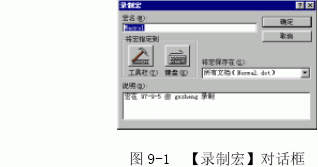
(6)执行要录制在宏中的操作。
(7)录制过程中,如果有一些操作不想包含到宏中,单击【停止录制】工具栏上的【暂停录制】按钮,可暂停录制。再次单击【恢复录制】按钮,可以恢复录制。
(8)录制完毕后,单击【工具】菜单中的【宏】命令,从级联菜单中选择【停止录制】命令,停止录制宏。
注意:
如果给新宏命名与 Word 中已有的内置宏同样的名称,新宏中的操作将代替已有的操作。例如,【文件】菜单中的【关闭】命令与一个名为【FileOpen】的宏相连,如果录制一个新宏并命名为【FileOpen】,该新宏将与【关闭】命令相连。在选择【关闭】命令时,Word 将执行录制的新操作。
如果要查看 Word 中的内置宏列表,请选择【工具】菜单中的【宏】命令,从级联菜单中选择【宏】,出现【宏】对话框,再在【宏的位置】下拉列表中选择【Word 命令】。
9.1.2 录制宏并指定到工具栏或菜单 如果要录制宏并指定到工具栏或菜单,可按如下步骤进行:
(1)单击【工具】菜单中的【宏】命令,从级联菜单中选择【录制新宏】命令,出现【录制宏】对话框。
(2)在【宏名】框中,键入要录制宏的名称。
(3)在【将宏保存在】框中,选择要保存宏的模板或文档。
(4)在【将宏指定到】框中选择【工具栏】按钮,出现【自定义】对话框,如图 9-2 所示。
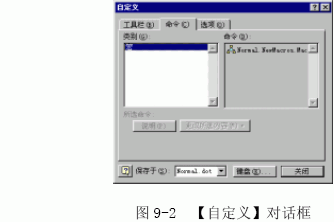
(5)单击【命令】框中正在录制的宏,然后将其拖动到要指定的工具栏或菜单中。
(6)单击【更改所选内容】按钮,出现一个弹出菜单,选择相应命令可以为所录制的宏进行设置图标、命名等操作。
(7)单击【关闭】按钮开始录制宏。
(8)进行宏需要的各种动作后,停止录制宏。
9.1.3 录制宏并指定到键盘 如果要录制宏并指定到键盘,可按如下步骤进行:
(1)单击【工具】菜单中的【宏】命令,从级联菜单中选择【录制新宏】命令,出现【录制宏】对话框。
(2)在【宏名】框中,键入要录制宏的名称。
(3)在【将宏保存在】框中,选择要保存宏的模板或文档。
(4)在【将宏指定到】框中选择【键盘】按钮,出现【自定义键盘】对话框,如图9-3 所示。
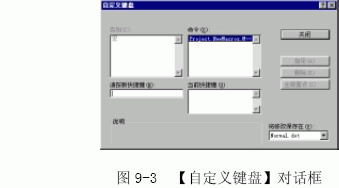
(5)选定【命令】框中正在录制的宏,在【请按新快捷键】框中键入所需快捷键,单击【指定】按钮即可定义快捷键。
(6)单击【关闭】按钮开始录制宏。
(7)进行宏需要的各种动作后,停止录制宏。
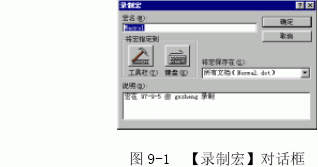
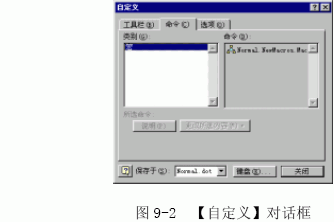
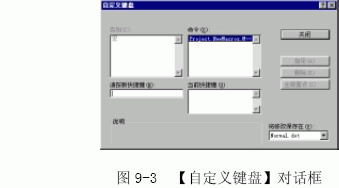
 QQ:2693987339(点击联系)购买教程光盘
QQ:2693987339(点击联系)购买教程光盘